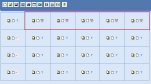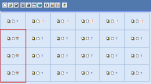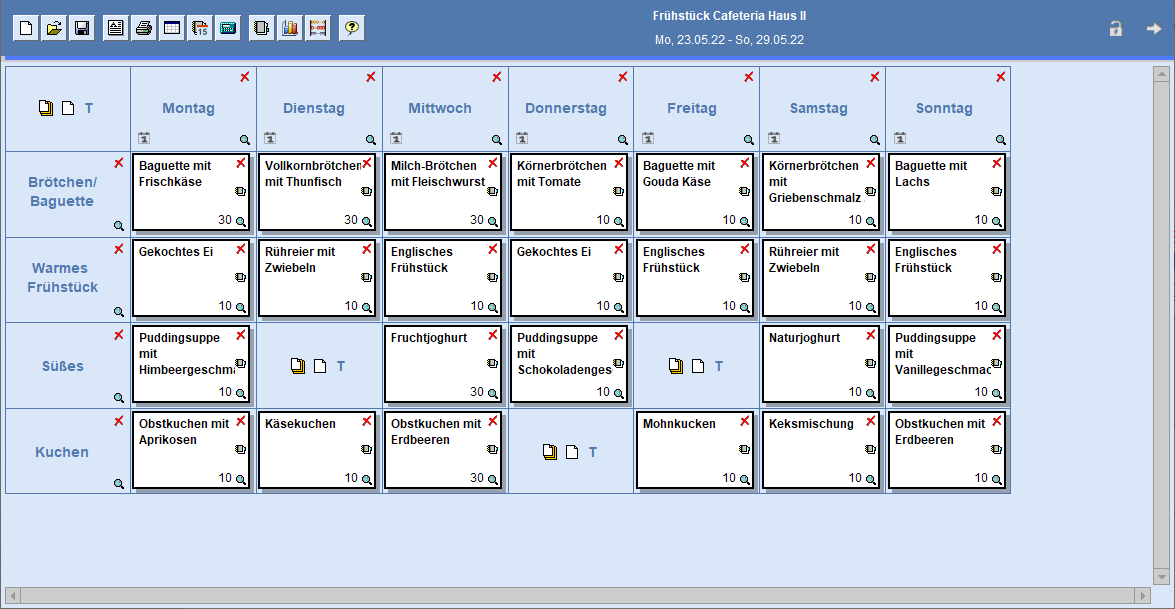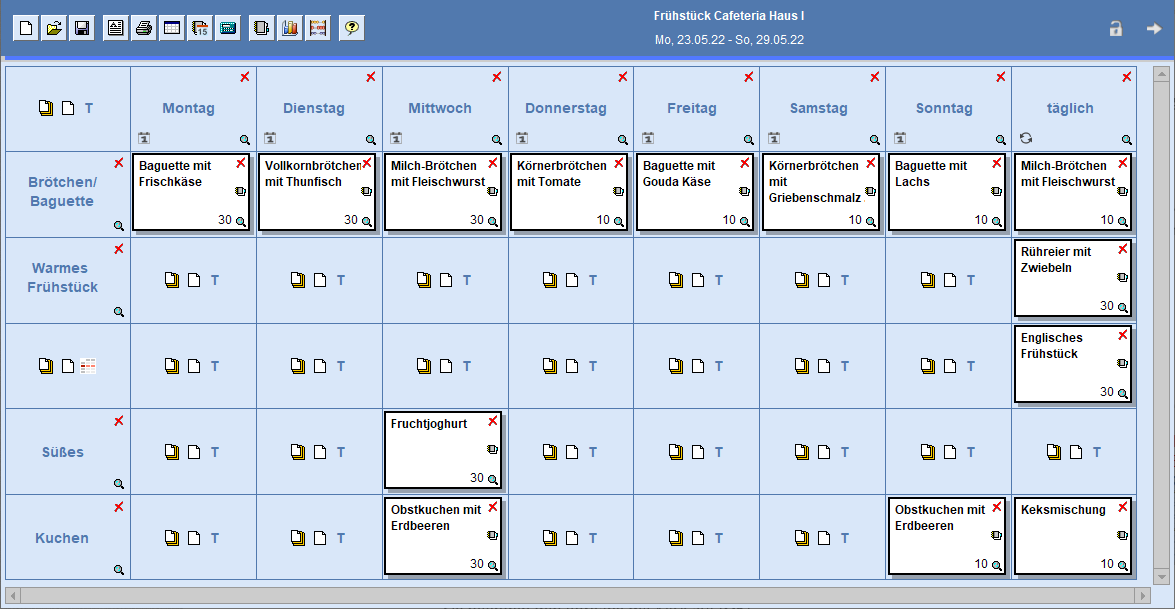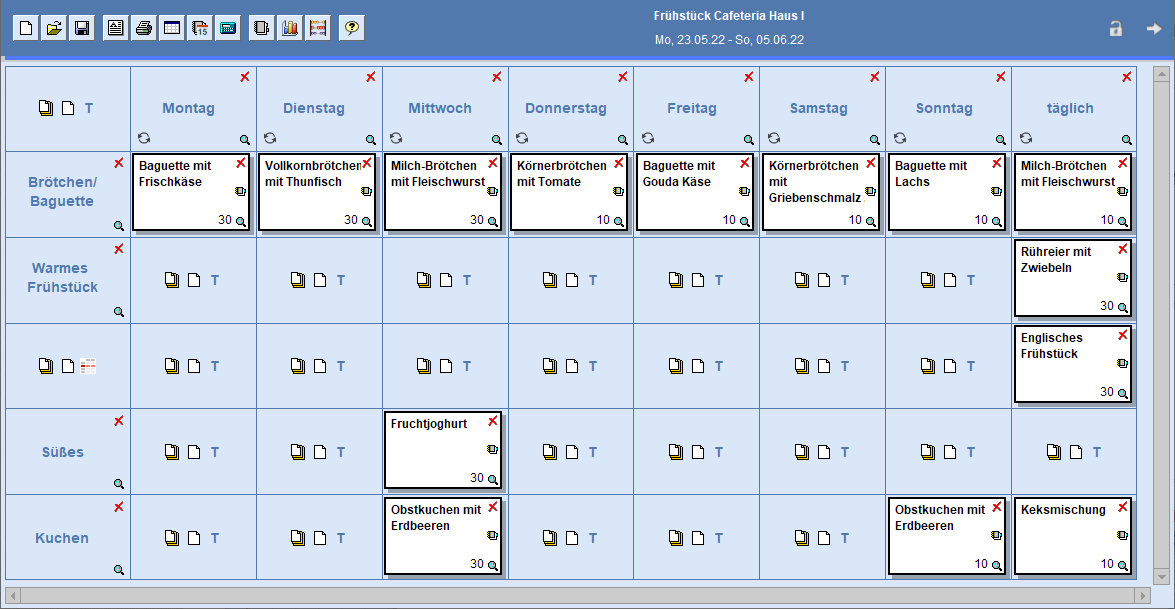![]()
Online - Hilfe sellymenue
Speiseplan anlegen
Beschriftung
Beschriftungsvarianten
Je nach zeitlicher Ausrichtung
definiert entweder die
erste Zeile oder die erste Spalte die Tage
(Datum).
Haben Sie sich bei der Speiseplananlage für die horizontale Ausrichtung
entschieden, wird Ihnen jeweils in den Zellen (Datumszellen) der ersten Zeile
das Kalendersymbol ![]() zur Datumsauswahl
angezeigt. Analog gilt dies für die vertikale Ausrichtung.
Hier erhalten Sie das Kalendersymbol zur
Datumsauswahl jeweils in den Zellen der ersten Spalte.
zur Datumsauswahl
angezeigt. Analog gilt dies für die vertikale Ausrichtung.
Hier erhalten Sie das Kalendersymbol zur
Datumsauswahl jeweils in den Zellen der ersten Spalte.
Werden die Datumszellen ![]() waagerecht angezeigt, ergibt sich
automatisch die Anzeige des Kategoriesymbols
waagerecht angezeigt, ergibt sich
automatisch die Anzeige des Kategoriesymbols
![]() in den Zellen
der ersten Spalte. Analog gilt dies für die Anzeige des
Kategoriesymbols in den Zellen der ersten Zeile, wenn die
Datumszellen senkrecht angezeigt werden.
in den Zellen
der ersten Spalte. Analog gilt dies für die Anzeige des
Kategoriesymbols in den Zellen der ersten Zeile, wenn die
Datumszellen senkrecht angezeigt werden.

Datumszelle

Kategoriezelle

Speise- bzw. Menüzelle
![]() Eingabe Datumswert oder Text
Eingabe Datumswert oder Text
![]() Eingabe Kategorie (Menülinie) oder Text
Eingabe Kategorie (Menülinie) oder Text
![]() Eingabe Text
Eingabe Text
Beispiele zeitliche Ausrichtung taegliches Speiseangebot
Beschriftungsdialog
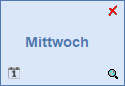
 Aufruf Speiseplanzellen
Aufruf Speiseplanzellen
Mit einem Klick auf das jeweilige Symbol ( ![]() ,
,
![]() ,
, ![]() ) bzw. die Lupe
) bzw. die Lupe
![]() (beim Ändern einer bereits vorhandenen Beschriftung), erhalten Sie den Beschriftungsdialog,
in dem Sie Spalten- bzw. Zeilenüberschriften (textliche Benennung oder Datum) aufnehmen bzw. vorhandene Einträge ändern.
(beim Ändern einer bereits vorhandenen Beschriftung), erhalten Sie den Beschriftungsdialog,
in dem Sie Spalten- bzw. Zeilenüberschriften (textliche Benennung oder Datum) aufnehmen bzw. vorhandene Einträge ändern.
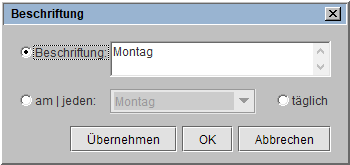
Beschriftungsdialog für eine Datumszelle ![]() .
.
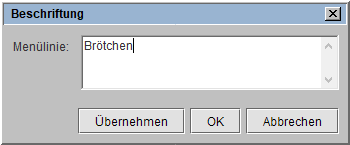
Beschriftungsdialog für eine Kategorie- oder Textzelle
![]() ,
, ![]() .
.
Beschriftung Datumszelle
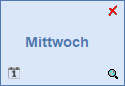 Option:
Beschriftung
Option:
Beschriftung
Die Speisen dieser Spalte sind einmalig gültig am Mittwoch innerhalb eines für eine Woche gültigen Speiseplanes. Zur Kennzeichnung wird
zusätzlich zum Wochentag das Wochentagsymbol
![]() angezeigt.
angezeigt.
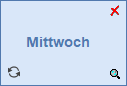 Option: am|jeden Wochentag
Option: am|jeden Wochentag
Es sind die Einträge Montag bis Sonntag auswählbar. Alle Speisen in der Spalte gelten ein- oder mehrmalig an jedem
Mittwoch innerhalb eines Speiseplanes, dessen Gültigkeit
mehrere Mittwoche umfasst. Zur Kennzeichnung wird das
Seriensymbol
![]() angezeigt.
Gültig an jedem Mittwoch
angezeigt.
Gültig an jedem Mittwoch
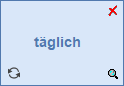 Option: täglich
Option: täglich
Alle Speisen dieser Spalte gelten jeden Tag innerhalb der Gültigkeit des Speiseplanes. Zur Kennzeichnung einer mehrmaligen Spalte wird das Seriensymbol
![]() angezeigt.
angezeigt.
Beispiel Wochentage
Dieser Speiseplan ist eine Woche gültig (23. -
29.05.2022). Es gibt definiert an jedem Wochentag die
dargestellten Speisen.
Es ist somit das Speisenangebot für den Montag, den 23.05.2022
bis Sonntag, den 29.05.2022.
Beispiel Wochentage und täglich
Auch dieser Speiseplan ist eine Woche gültig (23. - 29.05.2022). Es gibt zusätzlich zu den für jedem Wochentag dargestellten Speisen ein tägliches Angebot. Im Beispiel: Milchbrötchen mit Fleischwurst, Rühreier mit Zwiebeln, Englisches Frühstück und Keksmischung.
Sie geben im Dialog Beschriftung die erste Spaltenüberschrift ein
bzw. wählen eine der Optionen am|jeden Wochentag
oder täglich und klicken auf [Übernehmen].
Damit erscheint die Überschrift in dem darunterliegenden Speiseplan.
Der Beschriftungsdialog bleibt weiterhin geöffnet.
Klicken Sie nun in eine weitere Zelle des Planes auf eines der Symbole ![]() ,
,
![]() ,
, ![]() , können Sie wiederholt eine Beschriftung eintragen bzw. wählen. Sie verfahren analog bis Sie alle Spalten- bzw.
Zeilenüberschriften eingetragen haben.
, können Sie wiederholt eine Beschriftung eintragen bzw. wählen. Sie verfahren analog bis Sie alle Spalten- bzw.
Zeilenüberschriften eingetragen haben.
Ebenfalls analog verfahren Sie für das Eintragen einer Menülinie.
Sie schließen den Dialog Beschriftung und beenden den Vorgang mit Klick auf [OK].